एक्सेल सुविधाएँ डैशबोर्ड बनाने के लिए
आप विभिन्न विशेषताओं का उपयोग करके एक्सेल में एक डैशबोर्ड बना सकते हैं जो आपको डेटा विज़ुअलाइज़ेशन को प्रमुख बनाने में मदद करता है, जो कि किसी भी डैशबोर्ड की मुख्य विशेषता है। आप अच्छे और बुरे परिणामों को उजागर करने के लिए सशर्त स्वरूपण के साथ तालिकाओं में डेटा दिखा सकते हैं, आप चार्ट और PivotTables में डेटा को सारांशित कर सकते हैं, आप इंटरैक्टिव नियंत्रण जोड़ सकते हैं, और आप KPI और इतने पर परिभाषित और प्रबंधित कर सकते हैं।
इस अध्याय में, आपको सबसे महत्वपूर्ण एक्सेल फीचर्स का पता चलेगा जो डैशबोर्ड बनाते समय काम आते हैं। ये विशेषताएं आपको डैशबोर्ड तत्वों तक पहुंचने में मदद करती हैं जो जटिल डेटा को सरल बनाते हैं और वास्तविक समय में वर्तमान स्थिति या प्रदर्शन पर दृश्य प्रभाव प्रदान करते हैं।
एक्सेल टेबल्स
किसी भी डैशबोर्ड का सबसे महत्वपूर्ण घटक है उसका data। डेटा एक स्रोत या कई स्रोतों से हो सकता है। डेटा सीमित हो सकता है या कई पंक्तियों को फैला सकता है।
एक्सेल टेबल कार्यपुस्तिका में डेटा प्राप्त करने के लिए अच्छी तरह से अनुकूल हैं, जिसमें आप डैशबोर्ड बनाना चाहते हैं। विभिन्न स्रोतों से कनेक्शन स्थापित करके, एक्सेल में डेटा आयात करने के कई तरीके हैं। जब भी स्रोत डेटा अपडेट हो जाता है, तो यह आपकी कार्यपुस्तिका में डेटा ताज़ा करना संभव बनाता है।
आप एक्सेल तालिकाओं को नाम दे सकते हैं और डैशबोर्ड में अपने डेटा को संदर्भित करने के लिए उन नामों का उपयोग कर सकते हैं। यह सेल संदर्भों के साथ डेटा की श्रेणी को संदर्भित करने की तुलना में आसान होगा। ये एक्सेल टेबल आपके वर्किंग टेबल हैं जिनमें कच्चा डेटा होता है।
आप डेटा के विश्लेषण के सारांश पर पहुंच सकते हैं और एक एक्सेल तालिका में उसी को चित्रित कर सकते हैं जिसे डैशबोर्ड के एक भाग के रूप में शामिल किया जा सकता है।

स्पार्कलाइन
आप समय-समय पर रुझान दिखाने के लिए अपने एक्सेल तालिकाओं में स्पार्कलाइन का उपयोग कर सकते हैं। स्पार्कलाइन मिनी चार्ट हैं जिन्हें आप एकल कक्षों में रख सकते हैं। आप अपने डेटा के आधार पर रुझानों को चित्रित करने के लिए लाइन चार्ट, कॉलम चार्ट या जीत-हानि चार्ट का उपयोग कर सकते हैं।
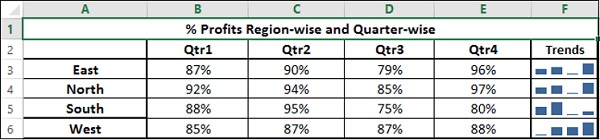
सशर्त फॉर्मेटिंग
तालिकाओं में डेटा को उजागर करने के लिए सशर्त स्वरूपण एक बड़ी संपत्ति है। आप उन नियमों को परिभाषित कर सकते हैं जिनके द्वारा आप रंग तराजू, डेटा बार और / या आइकन सेट को अलग-अलग कर सकते हैं। आप अपने डेटा की प्रयोज्यता के आधार पर या तो एक्सेल परिभाषित नियमों का उपयोग कर सकते हैं या अपने स्वयं के नियम बना सकते हैं।


आप इन सशर्त स्वरूपण तकनीकों को अध्याय al में जानेंगे Conditional Formatting for Data Visualization।
एक्सेल चार्ट्स
डैशबोर्ड के लिए एक्सेल चार्ट सबसे अधिक व्यापक रूप से उपयोग किए जाने वाले डेटा विज़ुअलाइज़ेशन घटक हैं। आप दर्शकों को किसी भी आकार के डेटा सेटों में डेटा पैटर्न, तुलना और रुझानों को स्पष्ट रूप से रंग और शैलियों को जोड़कर देख सकते हैं।
यदि आपके पास Excel 2013 है, तो Excel में कई बिल्ट-इन चार्ट प्रकार हैं जैसे कि लाइन, बार, कॉलम, स्कैटर, बबल, पाई, डोनट, एरिया, स्टॉक, सरफेस और रडार।







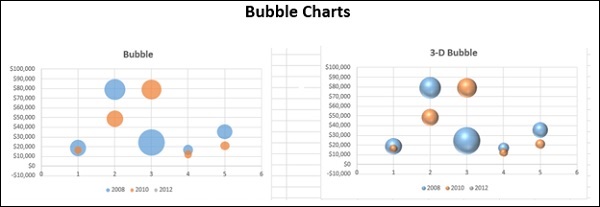



आप समझेंगे कि अध्याय में आपके डैशबोर्ड में इन चार्ट और चार्ट तत्वों का प्रभावी ढंग से उपयोग कैसे किया जाए - Excel Charts for Dashboards।
उपर्युक्त चार्ट प्रकारों के अलावा, अन्य व्यापक रूप से उपयोग किए जाने वाले चार्ट प्रकार हैं जो कुछ डेटा प्रकारों का प्रतिनिधित्व करने में काम आते हैं। ये वॉटरफॉल चार्ट, बैंड चार्ट, गैन्ट चार्ट, थर्मामीटर चार्ट, हिस्टोग्राम, पेरेटो चार्ट, फ़नल चार्ट, बॉक्स और व्हिस्सर चार्ट और वफ़ल चार्ट हैं।



आप अध्याय में इन चार्ट के बारे में जानेंगे - डैशबोर्ड के लिए उन्नत एक्सेल चार्ट।
एक्सेल कैमरा
एक बार जब आप चार्ट बनाते हैं, तो आपको उन्हें अपने डैशबोर्ड में रखना होगा। यदि आप अपने डैशबोर्ड को गतिशील बनाना चाहते हैं, तो डेटा को हर बार ताज़ा करने के साथ स्रोत डेटा बदलता है, जो कि अधिकांश डैशबोर्ड के साथ होता है, तो आप अपने डैशबोर्ड के चार्ट और बैकेंड के डेटा के बीच एक इंटरफ़ेस प्रदान करना चाहते हैं । आप एक्सेल के कैमरा फीचर से इसे हासिल कर सकते हैं।
Excel PivotTables
जब आपके पास बड़े डेटा सेट होते हैं और आप विश्लेषण परिणामों के विभिन्न पहलुओं को गतिशील रूप से दिखाते हुए परिणामों को सारांशित करना चाहते हैं, तो एक्सेल पिवटेबल्स आपके डैशबोर्ड में शामिल करने के लिए काम आते हैं। आप PivotTables बनाने के लिए एक्सेल तालिकाओं या डेटा मॉडल में अधिक शक्तिशाली डेटा तालिकाओं का उपयोग कर सकते हैं।
दो दृष्टिकोणों के बीच मुख्य अंतर हैं -
| एक्सेल टेबल्स | डेटा टेबल्स |
|---|---|
| PivotTable बनाने के लिए केवल एक तालिका से डेटा का उपयोग किया जा सकता है। | तालिकाओं के बीच संबंधों को परिभाषित करने, PivotTable बनाने के लिए एक से अधिक तालिका के डेटा का उपयोग किया जा सकता है। |
| जब तालिकाओं में वृद्धि नहीं। पंक्तियों की, मेमोरी हैंडलिंग और स्टोरेज आशावादी नहीं होंगे। | मेमोरी ऑप्टिमाइज़ेशन और कम फ़ाइल आकार के साथ डेटा की हजारों पंक्तियों के साथ विशाल डेटा सेट को संभाल सकता है। |
यदि आप एक से अधिक Excel तालिका के साथ PivotTable बनाने का प्रयास करते हैं, तो आपको संबंध बनाने के लिए प्रेरित किया जाएगा और संबंध वाली तालिकाओं को डेटा मॉडल में जोड़ा जाएगा।

आप अध्याय में PivotTables के बारे में जानेंगे - Excel PivotTables for Dashboards।
यदि आपके पास अपनी कार्यपुस्तिका के डेटा मॉडल में डेटा है, तो आप Power PivotTables और Power PivotCharts बना सकते हैं जो कई डेटा तालिकाओं में डेटा फैलाते हैं।

आप अध्याय में इनके बारे में जानेंगे - Excel Power PivotTables and Power PivotCharts for Dashboards।
इंटरएक्टिव नियंत्रण के साथ गतिशील डैशबोर्ड तत्व
स्क्रॉलबोर्ड, रेडियो बटन, चेकबॉक्स और डायनामिक लेबल जैसे नियंत्रणों का उपयोग करने के लिए आप अपने डैशबोर्ड तत्वों को इंटरेक्टिव बना सकते हैं। आप अध्याय में इनके बारे में अधिक जानेंगे -Interactive Controls in Excel Dashboards।
स्क्रॉलबार
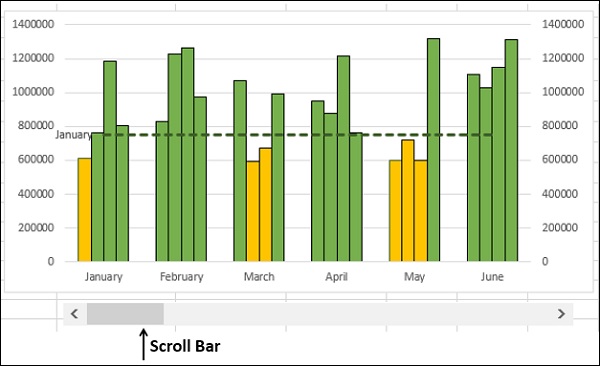
रेडियो के बटन

चेक बॉक्स

Excel Power PivotTables और Power PivotCharts
Excel Power PivotTables और Power PivotCharts कार्यपुस्तिका में मेमोरी अनुकूलित डेटा मॉडल का निर्माण करके, कई संसाधनों से डेटा को सारांशित करने में सहायक होते हैं। डेटा मॉडल में डेटा टेबल्स कम प्रयास और समय के साथ संक्षेपण को सक्षम करने वाले कई हजारों गतिशील डेटा के माध्यम से चल सकते हैं।
आप अध्याय में डैशबोर्ड में Power PivotTables और Power PivotCharts के उपयोग के बारे में जानेंगे - डैशबोर्ड के लिए Excel Power PivotTables और Power PivotCharts।
एक्सेल डेटा मॉडल
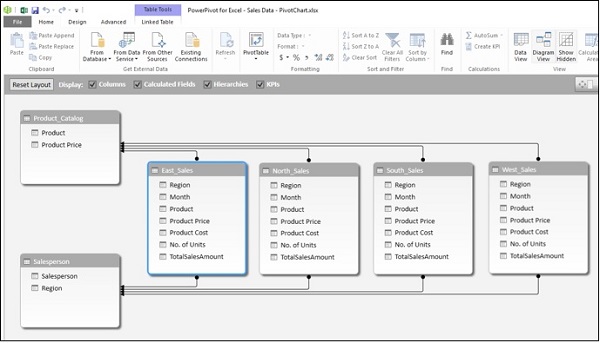
Excel Power PivotTable और Power PivotChart

एक्सेल पावर व्यू रिपोर्ट
एक्सेल पावर व्यू रिपोर्ट डेटा मॉडल की शक्ति और गतिशील पावर व्यू विज़ुअलाइज़ेशन की इंटरैक्टिव प्रकृति को सामने लाने वाले बड़े डेटा सेटों के इंटरैक्टिव डेटा विज़ुअलाइज़ेशन प्रदान करती है।
आप अध्याय में डैशबोर्ड के रूप में पावर व्यू का उपयोग करने के तरीके के बारे में जानेंगे - डैशबोर्ड के लिए एक्सेल पावर व्यू रिपोर्ट।
पावर व्यू रिपोर्ट

प्रमुख प्रदर्शन संकेतक (KPI)
मुख्य प्रदर्शन संकेतक (KPI) कई डैशबोर्ड का अभिन्न अंग हैं। आप Excel में KPI बना और प्रबंधित कर सकते हैं। आप अध्याय में KPI के बारे में जानेंगे -Key Performance Indicators in Excel Dashboards।
मुख्य निष्पादन संकेतक
